Office 2010 - co nowego?
Kiedy na rynku pojawiała się nowa wersja pakietu Microsoft Office, oznaczona jako 2007, wielu użytkowników zaczęło narzekać na zastosowaną w nim wstążkę, która zrewolucjonizowała spojrzenie na interfejs użytkownika. Nie da się ukryć, że był to bardzo odważny krok Microsoftu. Z perspektywy czasu, rewolucję można uznać za udaną. Czy to, co zobaczymy w nowym Office 2010, jest już tylko ewolucją?
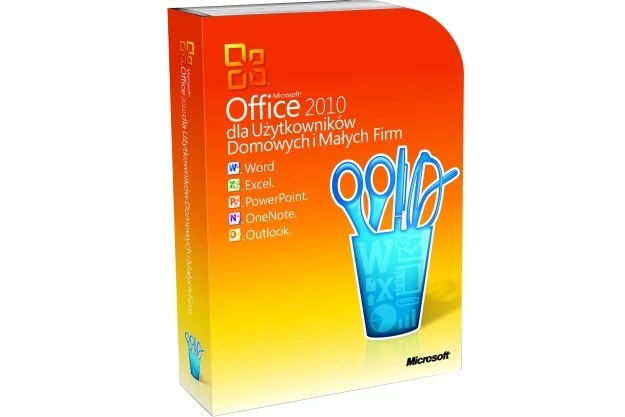
Microsoft zdecydował się na rozwinięcie pomysłów, które wprowadzono w Office 2007. Przede wszystkim dopracowano wstążkę i umożliwiono jej personalizację. W nowej wersji pakietu zobaczymy też wiele funkcji, które usprawniają pracę z różnego rodzaju dokumentami. Poniżej przedstawimy przegląd 15 najciekawszych funkcji, jakie zaimplementowano w Microsoft Office 2010. Postaramy się też odpowiedzieć na pytanie: czy warto wydawać pieniądze na aktualizację pakietu?
Microsoft Backstage, czyli zaczynamy z tyłu sceny
W Office 2010 nie ma już okrągłego przycisku, umożliwiającego dostęp do menu z podstawowymi funkcjami aplikacji składowych. Microsoft zdecydował się na swoisty powrót do korzeni - zamiast okrągłego znajdziemy przycisk "Plik", który jednak tylko pozornie nawiązuje do tradycji. Po kliknięciu w "Plik", na całym ekranie pojawia się tzw. Backstage, czyli menu połączone z informacjami dotyczącymi obecnie edytowanego dokumentu. Całość została zaprojektowana w bardzo przejrzysty sposób i zawiera wszystkie najbardziej istotne informacje i funkcje.
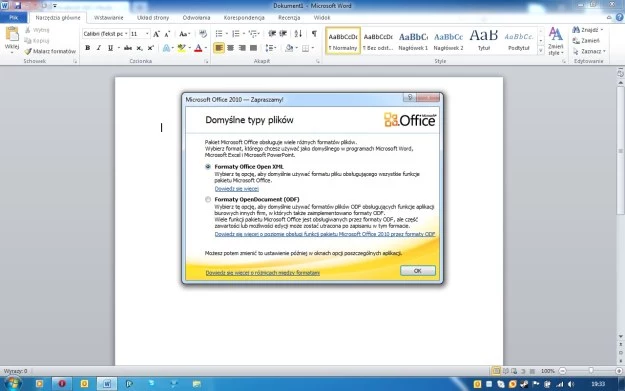
To tutaj możemy utworzyć nowy dokument, ustawić jego uprawnienia czy wydrukować. Poszczególne elementy zostały rozplanowane w taki sposób, że nie jest konieczne otwieranie żadnych dodatkowych okien. Wszystko umieszczone jest na zakładkach Backstage - od szablonów dokumentów, po podgląd wydruku. Rozwiązanie to jest bardzo intuicyjne, jednak początkowo wymaga od użytkownika zapamiętania jednej prostej zasady: przycisk zamknięcia nie zamyka samego Backstage, a całego Office'a. Może to w pierwszej chwili mylić, jednak po jakimś czasie problem znika.
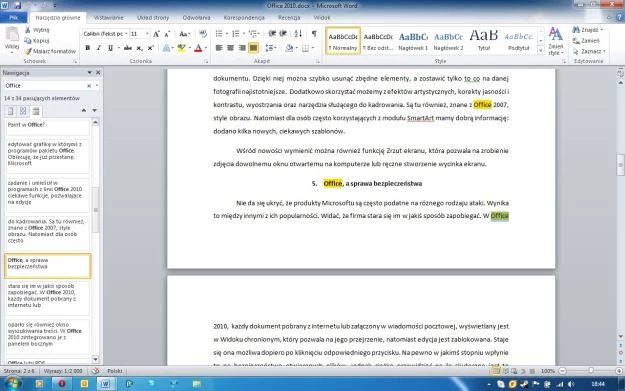
Niezapisane dokumenty nie znikają w czarnych dziurach
Wiele razy zdarza się, że w trakcie zamykania dokumentu, w pośpiechu, nieopatrznie klikniemy przycisk "Nie zapisuj". W starszych wersjach pakietu Office związane to było najczęściej z chwilową konsternacją i niejednokrotnie wieloma godzinami poświęconymi na ponowne tworzenie dokumentu.
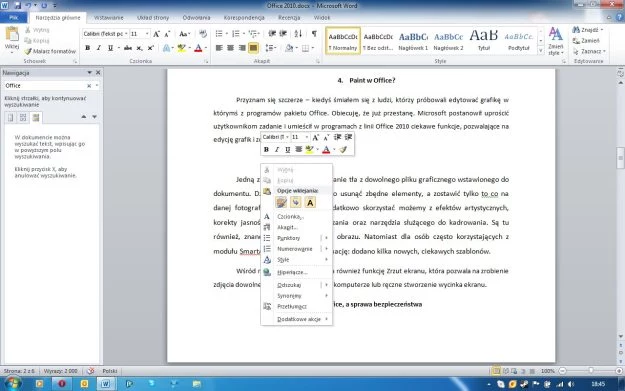
Problem ten nie dotyczy oczywiście wszystkich, bowiem wielu użytkowników posiada nawyk stałego zapisywania dokumentu w trakcie pracy. Jeżeli jednak z jakichś powodów nie zapiszemy wyników naszej pracy, będziemy mogli je bez problemu odtworzyć. Każdy niezapisany dokument jest bowiem przez jakiś czas przechowywany na dysku. Wystarczy tylko z poziomu Backstage wybrać opcję "Odzyskaj niezapisane dokumenty".
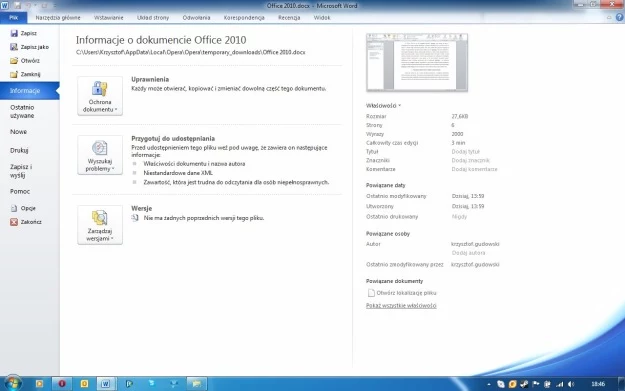
Patrz, jak wklejasz!
Skopiowanie tekstu z internetu lub innego dokumentu i wklejenie go do naszej pracy często kończyło się rozsypaniem tekstu i koniecznością edycji formatowania. W Office 2010 producent umieścił aż trzy możliwości wklejania zawartości schowka: z zachowaniem formatowania źródłowego, scalaniem formatowania oraz zachowaniem tylko tekstu.
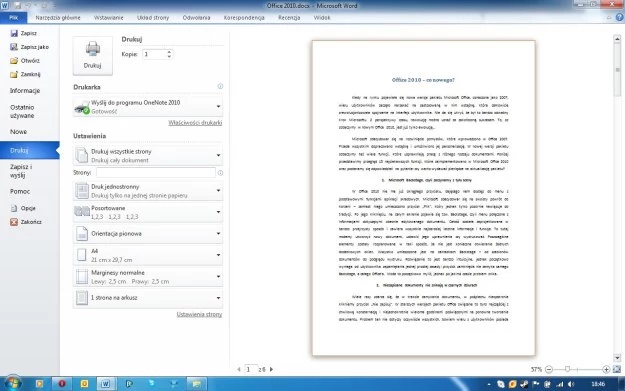
Pierwsza z tych opcji pozwala na wklejenie tekstu dokładnie w takiej formie jak w materiale źródłowym, druga zachowuje wyłącznie informacje dotyczące pogrubienia czy kursywy - ze zmianą wielkości czcionki do docelowej, natomiast ostatnia z nich wkleja tekst bez żadnych ustawień formatowania. Funkcja ta jest dostępna z poziomu menu wyświetlanego za pomocą prawokliku (kliknięcia prawym przyciskiem myszki) i trzeba przyznać - jest bardzo przydatna. Warto dodać, że po najechaniu na każdą z opcji uruchamiany jest autopodgląd zmian, co niweluje potrzebę czytania opisu każdej z tych funkcji.
Paint w Office?
Przyznam szczerze: kiedyś śmiałem się z ludzi, którzy próbowali edytować grafikę w którymś z programów pakietu Office. Obiecuję, że teraz przestanę. Microsoft postanowił uprościć użytkownikom zadanie i umieścił w programach z linii Office 2010 ciekawe funkcje, pozwalające na edycję grafik i zdjęć. Jedną z ciekawszych jest usuwanie tła z dowolnego pliku graficznego wstawionego do dokumentu.
Dzięki tej funkcji można szybko usunąć zbędne elementy, a zostawić tylko to, co na danej fotografii najistotniejsze. Dodatkowo skorzystać możemy z efektów artystycznych, korekty jasności i kontrastu, wyostrzania oraz narzędzia służącego do kadrowania. Są tu również, znane z Office 2007, style obrazu.
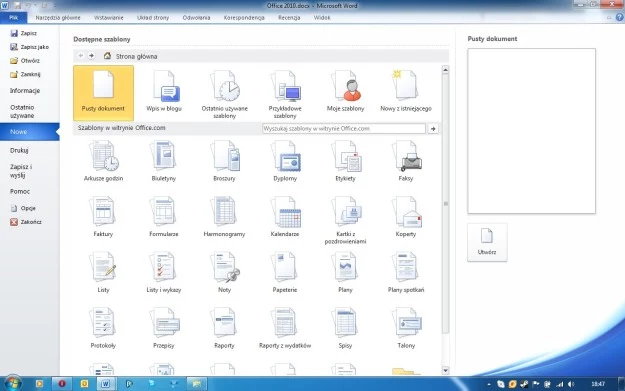
Dla osób często korzystających z modułu SmartArt mamy dobrą informację: dodano kilka nowych, ciekawych szablonów. Wśród nowości wymienić można również funkcję "Zrzut ekranu", która pozwala na zrobienie zdjęcia dowolnemu oknu otwartemu na komputerze lub ręczne stworzenie wycinka ekranu.
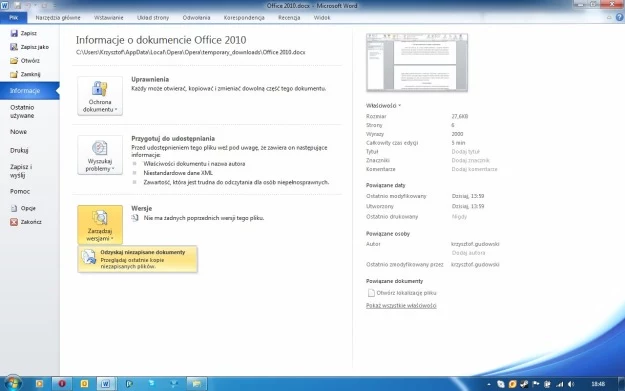
Office a sprawa bezpieczeństwa
Nie da się ukryć, że produkty Microsoftu są często podatne na różnego rodzaju ataki. Wynika to między innymi z ich popularności. Widać, że firma stara się im w jakiś sposób zapobiegać.
W Office 2010 każdy dokument pobrany z internetu lub załączony w wiadomości pocztowej wyświetlany jest w "Widoku chronionym", który pozwala na jego przejrzenie, natomiast edycja jest zablokowana. Staje się ona możliwa dopiero po kliknięciu odpowiedniego przycisku. Na pewno w jakimś stopniu wpłynie to na bezpieczeństwo otwieranych plików, jednak ciężko przewidzieć, na ile skuteczne jest to rozwiązanie.
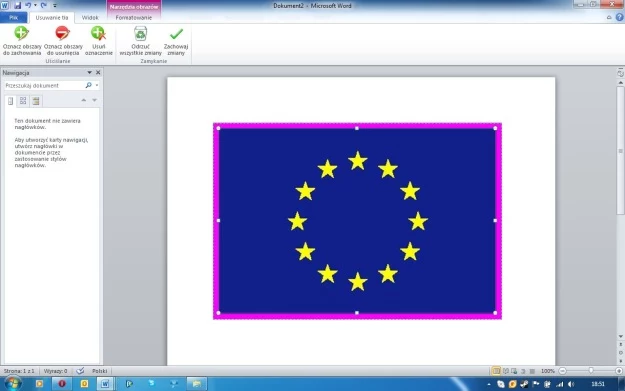
Nie ma już okienka wyszukiwania
Kosmetycznym zmianom nie oparło się również okno wyszukiwania treści. W Office 2010 zintegrowano je z panelem bocznym "Nawigacja", podzielonym na trzy sekcje: przeglądania nagłówków w dokumencie, stron oraz wyników bieżącego wyszukiwania. Wszystkie znalezione wystąpienia poszukiwanego ciągu znaków wyświetlane są w postaci bloczków zawierających fragmenty dokumentu, w których go znaleziono. Kliknięcie na każdy z nich przenosi do odpowiedniego miejsca w pliku.
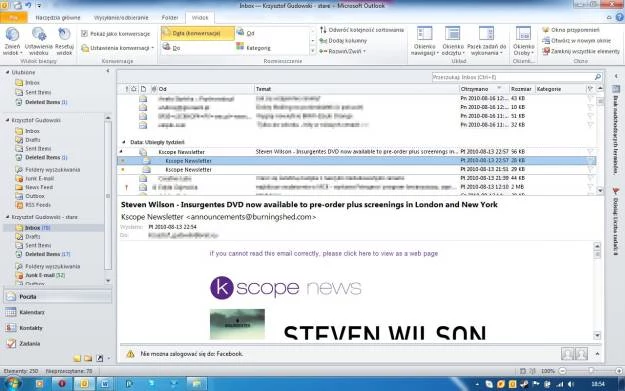
Z niewiadomych powodów nie zdecydowano się na zastosowanie tego samego rozwiązania w przypadku okna "Znajdź i zamień", które pozostało niezmienione. Szkoda, tutaj również można było umieścić kilka ciekawych opcji. Skorzystanie z funkcji przeglądania nagłówków w dokumencie pozwoli na szybką nawigację po różnych częściach edytowanego dokumentu. Poszczególne nagłówki umieszczone w tej sekcji można dowolnie przesuwać za pomocą metody "przeciągnij i upuść", dzięki czemu możemy w łatwy sposób zmieniać kolejność fragmentów tekstu bez kopiowania i wklejania.
Office lubi PDF
Już w Office 2007 pojawiła się możliwość bezpośredniego zapisywania dokumentu jako pliku PDF. Należało wtedy jednak ściągnąć odpowiednią wtyczkę. W Office 2010 opcja ta jest dostępna natychmiast po zainstalowaniu pakietu, co oszczędza użytkownikowi niepotrzebnego przeszukiwania zasobów internetu.
Excel i kosmiczne Fragmentatory
Fragmentatory występują w nowej wersji Excela i nie mają nic wspólnego z defragmentacją dysków. Odnoszą się one do tabel przestawnych i zastępują filtry raportów, znane z poprzednich wersji aplikacji. Dzięki nim stan filtrowania staje się zdecydowanie bardziej widoczny niż w przypadku poprzednio stosowanego rozwiązania. Fragmentatory zawierają przyciski, które pozwalają na szybkie filtrowanie danych w tabeli przestawnej bez konieczności otwierania list rozwijanych czy wyszukiwania konkretnych elementów.
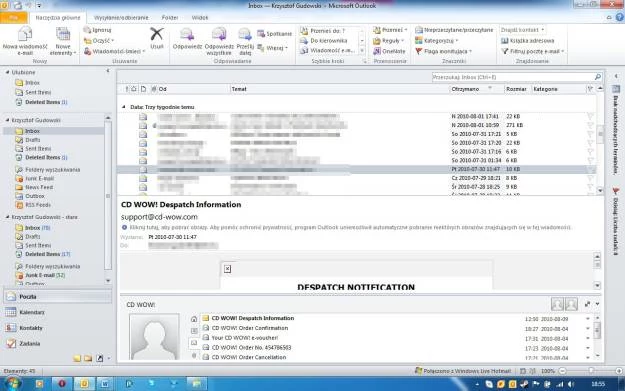
Serwisy społecznościowe w Outlooku
W Outlooku 2007 postanowiono zachować dotychczasowy interfejs użytkownika, natomiast Outlook 2010 został wyposażony we wstążkę, tak samo jak wszystkie pozostałe aplikacje pakietu Office 2010. Uwagę zwraca wysuwany panel (okienko osoby), który umieszczono w podglądzie wiadomości. Zawiera on informacje na temat nadawcy e-maila: zdjęcie, poprzednie wiadomości, załączniki oraz kanały RSS z nim związane.
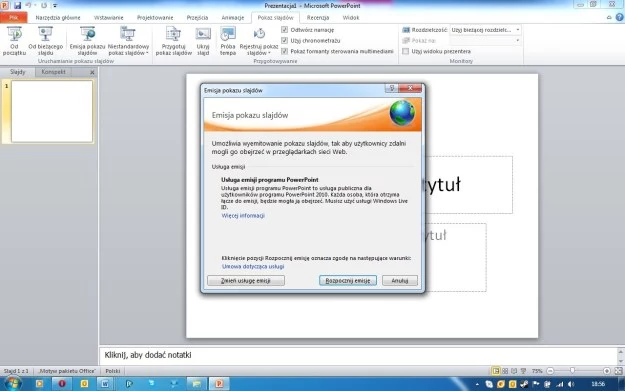
Po zainstalowaniu dodatku Facebook Connector w oknie tym pojawiają się również informacje na temat zmian statusów użytkownika w tym serwisie społecznościowym. Dzięki temu rozwiązaniu Outlook stał się naprawdę wszechstronnym narzędziem do komunikacji z innymi osobami. Liczba obsługiwanych serwisów ma się stale poszerzać.
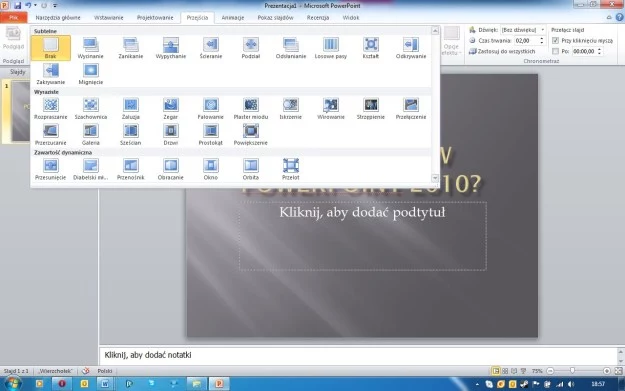
Pokonwersujmy
Kolejną nowością w Outlooku jest widok konwersacji. Wiadomości znajdujące się w poszczególnych folderach grupowane są tematami. Pierwsza z wiadomości o konkretnym tytule wyświetlana jest na szczycie. Jeżeli istnieje dalsza korespondencja, dotycząca tego tematu, wyświetlana jest ona w postaci rozwijalnej listy. Dzięki temu skrzynka odbiorcza utrzymywana jest w czystości, a dalsza wymiana zdań na jakiś temat trzymana w jednym miejscu. Znika problem poszukiwania wszystkich maili w danym temacie. Dla osób, które wolą widok tradycyjny, istnieje możliwość wyłączenia widoku konwersacji.
Internetowy PowerPoint
PowerPoint stał się wraz z wersją 2011 bardziej przyjazny wszystkim użytkownikom internetu. Na początku należy wymienić jedną, niezwykle ciekawą funkcję, która pozwala na emisję pokazu slajdów online. Nie wymaga ona żadnej specjalistycznej wiedzy i sprowadza się zaledwie do kilku kliknięć myszką. Wystarczy otworzyć gotową prezentację i na zakładce "Pokaz slajdów" wybrać "Emisja pokazu slajdów". Następnie należy podać identyfikator Live ID. To wszystko.
W efekcie otrzymujemy link, który rozsyłamy do wszystkich osób, które mają uczestniczyć w pokazie. Prezentacja na ich monitorach zostanie wyświetlona dokładnie w taki sposób, w jaki sobie zażyczymy. Genialne w swej prostocie. Usługa działa beż żadnych problemów. Istnieje również możliwość zapisania prezentacji w formacie pliku wideo, dostosowanego bezpośrednio do naszych potrzeb.
Można w trakcie eksportu skorzystać z trzech predefiniowanych rodzajów kompresji prezentacji: dla komputerów i ekranów o wysokiej rozdzielczości, na potrzeby internetu oraz dla urządzeń przenośnych. Dzięki temu rozwiązaniu nie będziemy zmuszeni do dalszej obróbki materiału wyjściowego. Jest to ukłon Microsoftu w kierunku tych osób, które zamierzają umieszczać swoje prezentacje w takich serwisach jak np. YouTube.
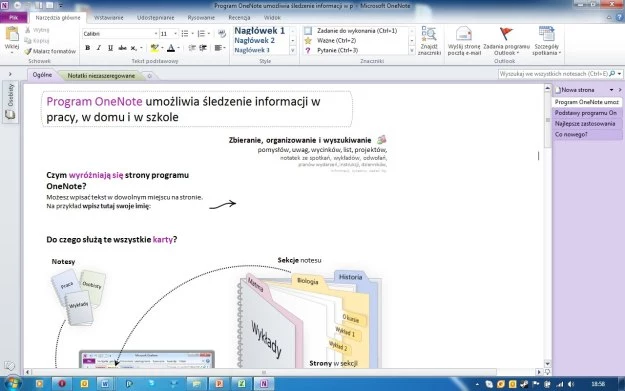
Ładnie, ładniej... Powerpoint
Microsoft Powerpoint 2010 wzbogacony został o nowe efekty, które można wykorzystać w trakcie tworzenia prezentacji. Nie od dziś wiadomo, że brzydka prezentacja nie zainteresuje odbiorców, dlatego korzystanie z różnego rodzaju urozmaiceń jest jak najbardziej pożądane. Byle zachować umiar. Producent umieścił w aplikacji nowe motywy slajdów, przejścia i wzorce animacji. Szczególnie duże wrażenie robią przejścia pomiędzy kolejnymi slajdami.
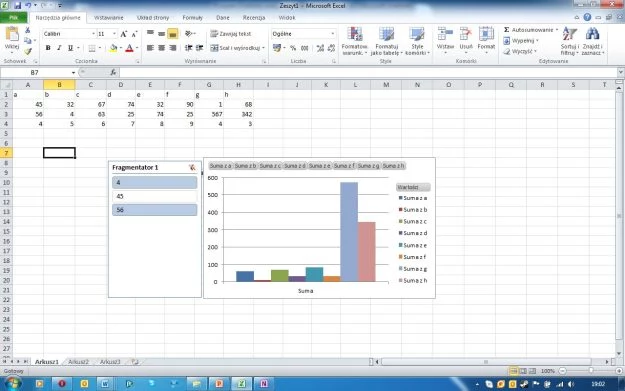
Zawiąż wstążkę według własnego uznania
Dużym problemem związanym ze wstążką zastosowaną w Office 2007 była jej sztywność. Nie było mowy o jakimkolwiek dostosowywaniu jej do własnych potrzeb, co często skutkowało tym, że niewykorzystywane przez nas funkcje znajdowały się pod ręką, a tych pożądanych trzeba było szukać. W Office 2010 wstążka jest w pełni konfigurowalna. Można dowolnie przestawiać wszystkie jej elementy, umieszczać je w grupach i własnych zakładkach.
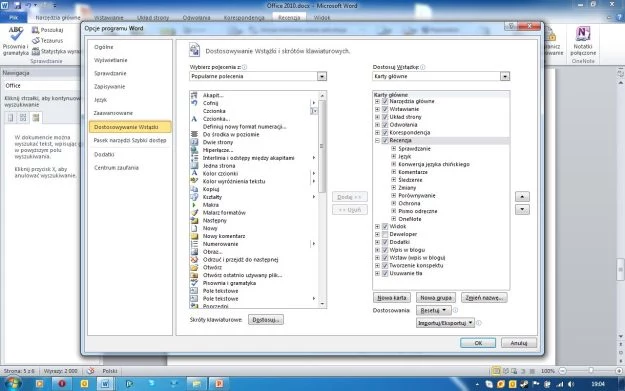
Po kilku miesiącach testów wersji beta pakietu, stwierdzić muszę, że rozwiązanie to znacznie ułatwia korzystanie z aplikacji. Dziwne tylko, że Microsoft nie zdecydował się na wprowadzenie tej funkcji w wersji 2007...
Integracja z usługą Live SkyDrive
W Office 2010 Microsoft postanowił promować swoją usługę Live SkyDrive, która pozwala na przechowywanie danych na serwerze firmy. Usługa ta została zintegrowana z Backstage i pozwala na bezpośredni zapis w SkyDrive, dzięki czemu nasze dokumenty dostępne są z każdego miejsca na ziemi. W ramach SkyDrive, Microsoft oferuje użytkownikom 25GB bezpłatnej przestrzeni dyskowej.
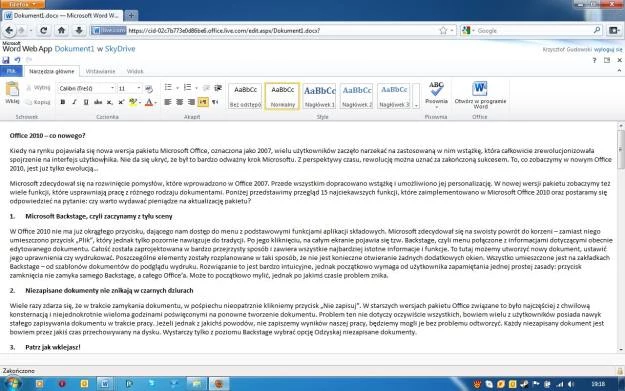
Webowe odpowiedniki aplikacji
Wraz z premierą nowej wersji pakietu Office 2010, Microsoft zaprezentował webową wersję standardowych programów wchodzących w jego skład. Wśród aplikacji udostępnionych w internecie znajdziemy: Worda, Excela, Powerpointa oraz OneNote. Rozwiązanie proponowane przez giganta z Redmond ma być odpowiedzią na ofertę Google, które już dawno zaoferowało swoim użytkownikom tego typu usługę.
Web Apps Microsoftu zawierają podstawowe funkcje swoich desktopowych odpowiedników. Pozwalają one na podstawową edycję dokumentów i nanoszenie poprawek. Nie należy jednak spodziewać się, że w pełni zastąpią one standardowe wersje tych programów. Zresztą nie takie jest ich założenie. Powinny one służyć tam, gdzie konieczne jest szybkie naniesienie poprawek, a nie ma dostępu do pakietu Office. W takim zastosowaniu Web Apps sprawdzają się wyśmienicie. Usługa została również zintegrowana z dyskiem SkyDrive.
Przejście na 64 bity, potrzebne czy zbyteczne?
Przedstawiliśmy najciekawsze, naszym zdaniem, funkcje pakietu. Warto wspomnieć o tym, że Office 2010 dostępny jest w dwóch wersjach: 32-bitowej oraz 64-bitowej. Wielu nabywców programu zastanawiać się będzie z pewnością, którą z wersji zainstalować na swoim komputerze. Wybór jest prosty: jeżeli tylko posiadamy komputer oparty na architekturze 64-bitowej, zainstalujmy właśnie tę wersję.
Nie wpłynie to w żaden sposób na kompatybilność pomiędzy dokumentami. Pamiętać jednak należy, że na jednej stacji roboczej nie mogą ze sobą współpracować aplikacje pakietów 32 i 64-bitowych. Instalując Office 2010 x64, będziemy przykładowo zmuszeni do odinstalowania Outlooka 2003 x86. Należy również pamiętać o wszystkich wykorzystywanych przez nas wtyczkach, które mogą nie współpracować z 64-bitowym Officem 2010.
Jeżeli jednak spodziewacie się, że Office 2010 x64 czymś was zaskoczy - rozczarujecie się. Pozwala on na pracę z dokumentami o rozmiarze większym niż 2GB oraz na pracę z ogromną ilością danych w Excelu. W zasadzie niewiele poza tym.
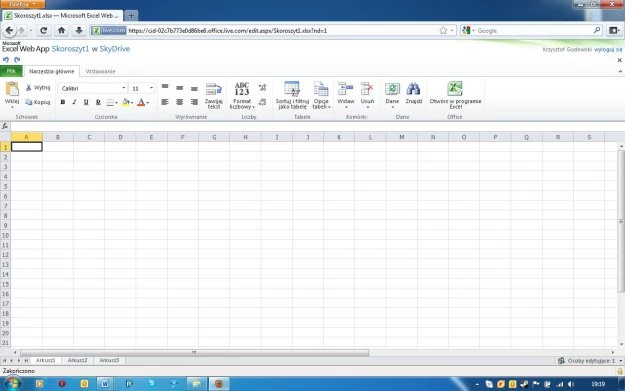
Cenki? Raczej ceny...
Na koniec pozostaje odpowiedź na pytanie, ile kosztuje nowy Office? Ceny nie są, niestety, niskie. Użytkownicy w Polsce przyzwyczaili się, że najtańsza wersja pakietu kosztuje niecałe 200 złotych. Pomimo tego, że akcja cieszyła się dużym zainteresowaniem, nie zdecydowano się na jej kontynuowanie. Dlatego też za najtańszą wersję Office 2010 zapłacimy 329 złotych (użytek niekomercyjny). Najdroższa edycja to wydatek rzędu 2 tysięcy złotych. Ceny te dotyczą wersji pudełkowych, nieco tańsze są karty z kluczami (bez dołączonego nośnika z oprogramowaniem).
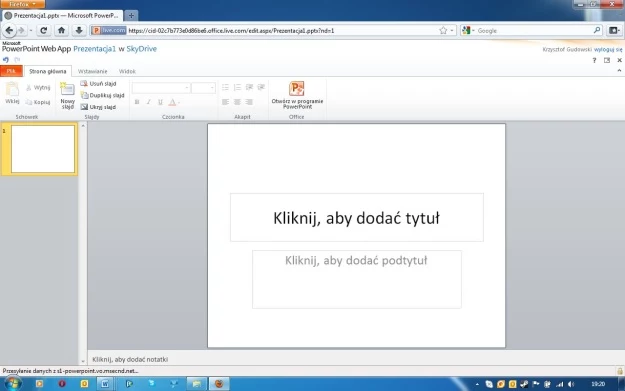
Werdykt
Programy zawarte w Office 2010 zostały dopracowane i uzupełnione o przydatne funkcje. Jeżeli jednak nie odczuwacie ich braku w 2007, przemyślcie przejście na nowszą wersję raz jeszcze. Potężnym plusem całego pakietu jest nowa wersja Outlooka oraz PowerPointa. To one robią tu największe wrażenie. Ciekawą propozycją jest również OneNote. Pakiet nastawiony jest w całości na zwiększenie ergonomii pracy, co znakomicie mu wychodzi. Ostateczną decyzję czy kupować czy nie, pozostawiamy wam.









